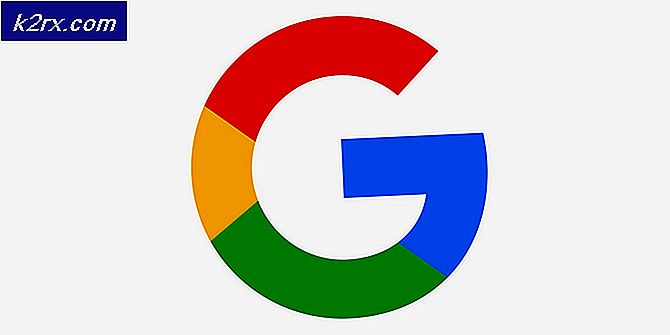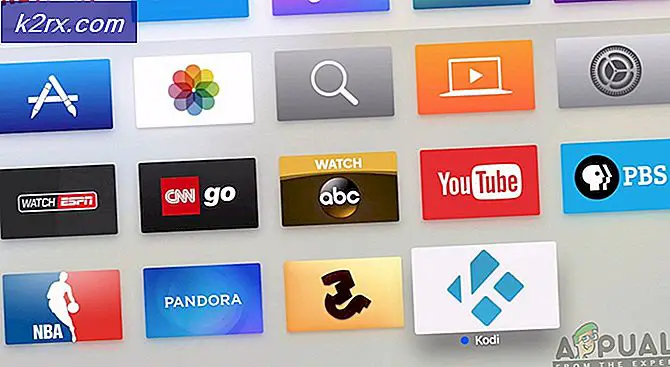Windows 10 Kasım Güncelleme Bloğu Eski Realtek Bluetooth Sürücülerine Sahip Sistemlere Yerleştirildi, İşte Nasıl Alabilirsiniz
Microsoft, bazı küçük iyileştirmeler ve yeni özelliklerle kullanıcılara Windows 10 Kasım 2019 Güncellemesini şimdiden kullanıma sundu. Microsoft tüm yaz boyunca özellik güncellemesini test etmiş olsa da, yeni sürümde hala farklı sorunlar var gibi görünüyor.
Güncellemeyi yüklerken Realtek Bluetooth sürücülerine sahip bazı Windows 10 cihazlarının sorun yaşadığına dair raporlar alındı. Sürücünün eski bir sürümünü çalıştıran Windows 10 kullanıcıları aşağıdaki mesajı görürler:
“Realtek Bluetooth: Bilgisayarınızda Windows 10'un bu sürümü için hazır olmayan bir sürücü veya hizmet var“.
Microsoft'a göre, Windows 10 Kasım 2019 Güncellemesinin bazı Realtek Bluetooth Radyo sürücüleriyle uyumluluk sorunları var. Uyumsuzluk sorunu, Microsoft'u etkilenen cihazların en son sürümünü engellemeye zorladı.
"Güncelleme deneyiminizi korumak için, Realtek Bluetooth radyoları için etkilenen sürücü sürümlerine sahip cihazlarda Windows 10, sürüm 1909 veya Windows 10, sürüm 1903'ün yüklenmesinden sürücü güncellenene kadar bir uyumluluk bekletme uyguladık."
Neyse ki, Microsoft ayrıca bu sorunu çözmek için bir geçici çözüm önerdi. Microsoft, koruma amaçlı bekletmeyi kaldırmak için kullanıcılarının Realtek Bluetooth sürücüsü 1.5.1.012 sürümünü yüklemelerini önerir.
Yükseltme Bloğunu Kaldırmak İçin En Son Realtek Bluetooth sürücülerini Yükleyin
Microsoft, bazı nedenlerden dolayı otomatik bir güncellemenin mevcut olmadığını açıkladı. Ancak, aşağıda belirtilen adımları izleyerek sürücüleri manuel olarak güncelleyebilirsiniz:
- Realtek Bluetooth radyo sürücülerini [Sürücü 1, Sürücü 2] bilgisayarınızdaki herhangi bir klasöre, tercihen Belgeler klasörünüze indirin.
- Açmak için arama kutusuna Dosya Gezgini yazın ve sürücüleri indirdiğiniz klasöre gidin.
- Açmak için ilk indirilen dosyaya çift tıklayın. Tüm dosyaları seçmek için Ctrl + A tuşlarına basın ve herhangi birine sağ tıklayın.
- Realtek Bluetooth 1 adlı Yeni bir Klasör oluşturun ve tıklayın Ayıkla.
- Aynı klasördeki ikinci sürücü dosyası için 3,4 adımlarını tekrarlayın.
- Şimdi arama kutusuna Aygıt Yöneticisi yazın ve arama sonuçları listesinden açmak için tıklayın.
- Bluetooth'a gidin, Realtek cihazınızı bulun ve üzerine sağ tıklayın.
- Sürücü Yazılımını Güncelle öğesini seçin, Bilgisayarıma göz atın ve sürücü dosyalarını çıkardığınız klasörü bulun.
- En son sürücüleri yüklemek için İleri düğmesine tıklayın.
Güncelleme işlemi tamamlandıktan sonra, artık Windows 10'un en son sürümünü sisteminize yükleyebilirsiniz. Makinenizi güncellerken benzer sorunlar yaşadınız mı? Aşağıdaki yorumlar bölümünde bize bildirin.